Frostpunk هي لعبة بناء المدن والبقاء على قيد الحياة والتي تلقت الكثير من الضجة مؤخرًا. ومع ذلك ، فقد أبلغ العديد من مشغلات أجهزة الكمبيوتر التي تعمل بنظام Windows عن استمرار تعطل اللعبة أو تجميدها. إذا كنت أحد اللاعبين الذين يواجهون هذه المشكلة ، فلا تقلق ، فقد قمنا بتغطيتك. في هذه المقالة ، سنعرض لك بعض الأسباب المحتملة لهذه المشكلة وكيفية إصلاحها. أحد الأسباب المحتملة لهذه المشكلة هو برامج تشغيل الرسومات القديمة. تأكد من تثبيت أحدث برامج التشغيل لبطاقة الرسومات الخاصة بك. سبب محتمل آخر هو أن جهاز الكمبيوتر الخاص بك لا يلبي الحد الأدنى من متطلبات النظام للعبة. Frostpunk هي لعبة متطلبة ، لذا تأكد من أن جهاز الكمبيوتر الخاص بك على مستوى المهمة. إذا كنت لا تزال تواجه مشكلة ، فهناك بعض الأشياء الأخرى التي يمكنك تجربتها. أولاً ، حاول التحقق من ملفات اللعبة لمعرفة ما إذا كانت هناك أي ملفات تالفة أو مفقودة. يمكنك أيضًا محاولة خفض إعدادات الرسومات لمعرفة ما إذا كان ذلك يساعدك. إذا فشل كل شيء آخر ، يمكنك محاولة إعادة تثبيت اللعبة. نأمل أن تساعدك هذه المقالة في حل المشكلة. إذا كان لديك أي نصائح أو اقتراحات أخرى ، فلا تتردد في ترك تعليق أدناه.
وفقًا لبعض اللاعبين ، يستمر Frostpunk في الانهيار أو التجميد على أجهزة الكمبيوتر التي تعمل بنظام Windows. يواجه Frostpunk باستمرار مشكلات التوافق ، عادةً بسبب برامج تشغيل الرسومات القديمة أو رفع تردد التشغيل. في هذا المنشور سنناقش أسباب المشاكل وكيفية حلها. لذلك ، إذا كنت تواجه هذه المشكلة وكان Frostpunk يتجمد ويتعطل باستمرار إما أثناء بدء التشغيل أو في منتصف اللعبة ، فراجع الحلول المذكورة هنا.

لماذا لا يتم إطلاق Frostpunk؟
قد لا يعمل Frostpunk على جهاز الكمبيوتر الخاص بك إذا كان نظامك غير متوافق مع اللعبة. هذا هو السبب في أنه من المهم للغاية معرفة متطلبات النظام قبل تنزيل اللعبة. أيضًا ، إذا كنت تستوفي الحد الأدنى من متطلبات النظام فقط ، فحاول إغلاق جميع المهام قبل البدء لأنها قد تتنافس على الموارد.
بخلاف ذلك ، يمكن أن تتسبب أشياء مثل ملفات النظام التالفة ، والمدافع الذي يحظر ملفات اللعبة ، وما إلى ذلك ، في حدوث المشكلة المعنية. في المستقبل ، سنناقش كل شيء ونحل جميع الأسباب المحتملة.
يستمر Frostpunk في التعطل أو التجميد على جهاز كمبيوتر يعمل بنظام Windows
إذا استمر Frostpunk في التجميد أو التجميد على جهاز الكمبيوتر الذي يعمل بنظام Windows 11/10 ، فاتبع هذه الخطوات لإصلاح المشكلة.
- قم بتحديث برنامج تشغيل الرسومات الخاص بك
- تعطيل تشغيل مهمة في الخلفية
- تحقق من ملفات اللعبة
- قم بتشغيل اللعبة كمسؤول
- السماح باللعبة من خلال جدار الحماية
- وقف رفع تردد التشغيل
- تعطيل Steam Overlay
- أعد تثبيت اللعبة
هيا بنا إلى العمل.
1] قم بتحديث برنامج تشغيل الرسومات الخاص بك
في كثير من الحالات ، ترجع مشكلات التوافق إلى برامج تشغيل GPU القديمة التي تتسبب في تعطل اللعبة. ستقوم بتحديثه ومعرفة ما إذا كانت اللعبة تعمل أم لا.
يمكنك تجربة أي من الطرق التالية لتحديث برنامج تشغيل الرسومات الخاص بك:
- استخدم برنامج تحديث برنامج التشغيل المجاني
- استخدم موقع الشركة المصنعة وقم بتنزيل برنامج التشغيل
- قم بتثبيت برنامج التشغيل والتحديث الاختياري.
- قم بتحديث برنامج تشغيل GPU من إدارة الأجهزة.
بمجرد تحديث برنامج التشغيل الخاص بك ، قم بتشغيل اللعبة ومعرفة ما إذا كانت تعمل.
2] تعطيل المهام التي تعمل في الخلفية
بعد ذلك ، يجب عليك التأكد من عدم وجود مهام قيد التشغيل في الخلفية يمكن أن تتعارض مع لعبتك بسبب الموارد ، خاصةً إذا كان جهاز الكمبيوتر الخاص بك بالكاد قادرًا على تشغيل اللعبة.
انقر Ctrl + Shift + Esc لفتح مدير المهام ، ثم تحقق من التطبيقات التي تستهلك معظم مواردك ، انقر بزر الماوس الأيمن ثم حدد أكمل المهمة .
بعد ذلك ، أعد تشغيل Frostpunk وتحقق من استمرار المشكلة.
windows 10 sleep يغلق البرامج
3] فحص ملفات اللعبة
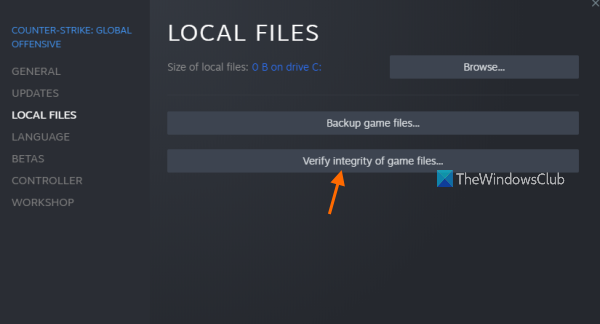
سنستخدم Steam لإيقاف اللعبة من الانهيار إذا كانت ملفات اللعبة التالفة هي السبب. سيقوم Steam أولاً بفحص اللعبة ثم استعادتها. يمكنك اتباع الخطوات المحددة للتحقق من ملفات اللعبة باستخدام Steam Launcher.
- يطلق طبخ لزوجين وتذهب إلى المكتبة.
- انقر بزر الماوس الأيمن فوق Frostpunk وحدد خصائص.
- في علامة التبويب 'الملفات المحلية' ، انقر فوق 'تحقق'. سلامة ملف اللعبة .
أعد تشغيل اللعبة للتحقق مما إذا كانت تعمل أم لا.
4] قم بتشغيل اللعبة كمسؤول.
قد يتعطل Frostpunk إذا لم يكن لدى اللعبة الأذونات والامتيازات المطلوبة. يمكنك حل هذه المشكلة عن طريق تشغيل اللعبة كمسؤول ، لذلك فقط انقر بزر الماوس الأيمن على اللعبة أو المشغل وحدد 'تشغيل كمسؤول' لتشغيلها بالأذونات المطلوبة.
5] السماح باللعبة من خلال جدار الحماية
إذا تم حظر لعبتك بواسطة جدار حماية ، فستتعطل بلا شك عند بدء التشغيل. يجب أن تسمح للعبة عبر جدار الحماية. في حالة برامج الطرف الثالث ، يمكنك إدراج اللعبة في القائمة البيضاء للتأكد من أن جدار الحماية الخاص بك ليس أحد أسباب الأعطال.
6] وقف رفع تردد التشغيل
إذا كنت تستخدم برنامج رفع تردد التشغيل إلى جانب لعبة ، فهناك فرصة جيدة ألا تعمل اللعبة بشكل مثالي على جهاز الكمبيوتر الخاص بك بسبب مشكلات التوافق. الشيء الجيد هو أنه يمكن حل مشكلة التوافق بسهولة عن طريق تعطيل تطبيقات رفع تردد التشغيل مثل MSI Afterburner. بمجرد التعطيل ، أعد تشغيل Frostpunk وتحقق مما إذا كان قابلاً للتشغيل.
7] تعطيل Steam Overlay
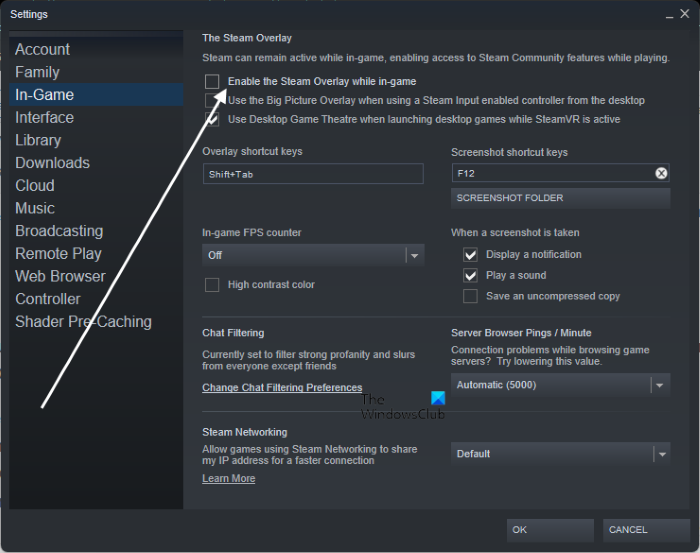
بينما يمكن أن يوفر التراكب للاعب بعض الميزات الحصرية ، إلا أنه يمكن أن يصبح عبئًا على عمليتك وفي النهاية يؤدي إلى تعطل اللعبة. لحل هذه المشكلة ، سنقوم بتعطيل جميع التراكبات التي تم تمكينها مسبقًا.
اتبع الخطوات الموضحة لتعطيل Steam Overlay.
- يفتح استعد للزوجين.
- التبديل إلى Steam> الإعدادات من الزاوية اليمنى العليا.
- يختار في اللعبة و ازل قم بتمكين Steam Overlay أثناء اللعب.
- انقر فوق موافق.
إذا تم تمكين تراكبات البرامج الأخرى ، فيجب أيضًا تعطيلها. أخيرًا ، افتح اللعبة وتحقق مما إذا كان يمكنك لعب اللعبة مع المشكلة أم لا.
8] أعد تثبيت اللعبة
أخيرًا وليس آخرًا ، أعد تثبيت اللعبة إذا لم يحل أي من الحلول المذكورة أعلاه المشكلة. على الأرجح ، حدث خطأ ما أثناء التثبيت وتلف لعبتك. يجب أن يساعدك إلغاء تثبيت اللعبة وإعادة تثبيتها.
آمل أن تتمكن من حل المشكلة باستخدام الحلول المذكورة في هذا المنشور.
اقرأ أيضا: تعطل البسالة في منتصف اللعبة أو عند الإطلاق
متطلبات النظام للعب Forstpunk
تتمثل الخطوة الأولى لمنع اللعبة من التعطل في التأكد من أن جهاز الكمبيوتر الخاص بك متوافق مع اللعبة ، ولهذا السبب ذكرنا متطلبات النظام لـ Frostpunk أدناه.
الحد الأدنى
- المعالج : معالج ثنائي النواة بسرعة 3.2 جيجاهرتز
- مطر : 4 غيغابايت
- نظام التشغيل : Windows 7/8/10/11 64 بت
- بطاقة فيديو : GeForce GTX 660 أو Radeon R7 370 أو ما يعادله بسعة 2 جيجابايت VRAM.
- بكسل تظليل : 5.0
- شادر فيرتيكس : 5.0
- كارت الصوت : متوافق مع DirectX
- مساحة حرة : 8 جيجا
- فيديو ذاكرة الوصول العشوائي مخصص : 2048 ميجابايت
مُستَحسَن
- المعالج : 3.2 جيجا هرتز معالج رباعي النواة
- مطر : 8 جيجا
- نظام التشغيل : Windows 7/8/10/11 64 بت
- بطاقة فيديو : GeForce 970 أو Radeon RX 580 أو ما يعادله بسعة 4 جيجابايت VRAM.
- بكسل تظليل : 5.1
- شادر فيرتيكس : 5.1
- كارت الصوت : متوافق مع DirectX
- مساحة حرة : 8 جيجا
- فيديو ذاكرة الوصول العشوائي مخصص : 4096 ميجابايت
لماذا تستمر لعبة الكمبيوتر في التعطل عند فتحها؟
إن GPU الخاص بك هو الذي يتسبب في تعطل جهاز الكمبيوتر الخاص بك في كل مرة تفتح فيها لعبة متطلبة. إما أنه ليس على مستوى المهمة ، أو أن هناك شيئًا خاطئًا معه. نوصيك بالاطلاع على دليلنا حول ما يجب القيام به عندما يتجمد جهاز الكمبيوتر الخاص بك أثناء ممارسة الألعاب.
يقرأ: يستمر برنامج تشغيل AMD في التعطل عند ممارسة ألعاب الكمبيوتر.















